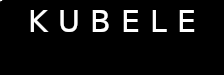Jā, tas ir taisnība – Microsoft ir paziņojis, ka Windows 10 atbalsts beigsies 2025. gada 14. oktobrī.
Ko tas nozīmē praksē:
Ja dators tehniski neatbalsta Windows 11 (piemēram, trūkst TPM 2.0 vai neatbilstošs procesors), ir vairākas iespējas:
1. Turpināt lietot Windows 10 līdz 2025. gada 14. oktobrim
👉 Vai gribi, lai sagatavoju plusi/mīnusi tabulu starp trim ceļiem:
🔹 Linux Mint
🔹 Zorin OS
🔹 Ubuntu
🔹 Lite varianti vecākiem datoriem
Ja dators ir ļoti vecs (maz RAM, vecs procesors):
💡 Praktisks padoms:
Visus Linux var palaist kā “Live USB” – t.i., ielādēt no fleškas un izmēģināt bez instalācijas. Tā vari uzreiz saprast, kurš patīk un strādā vislabāk uz tava datora.
Ko tas nozīmē praksē:
- ✅ Drošības atjauninājumi vairs netiks izdoti – pēc šī datuma Windows 10 nesaņems aizsardzības ielāpus pret jaunām ievainojamībām. Tas padarīs datoru ievērojami neaizsargātāku pret vīrusiem un kiberuzbrukumiem.
- ✅ Jaunu funkciju nebūs jau tagad – Windows 10 jau šobrīd nesaņem jaunas iespējas, tikai uzturēšanas atjauninājumus.
- ✅ Dažas programmas un draiveri ar laiku pārtrauks saderību – izstrādātāji pamazām pāries uz Windows 11 (un nākamajām versijām).
- ✅ Iespēja izmantot “Extended Security Updates (ESU)” – Microsoft piedāvās maksas programmu uzņēmumiem un arī privātpersonām, kas grib turpināt lietot Windows 10 pēc 2025. gada, bet tā būs par maksu.
Ja dators tehniski neatbalsta Windows 11 (piemēram, trūkst TPM 2.0 vai neatbilstošs procesors), ir vairākas iespējas:
1. Turpināt lietot Windows 10 līdz 2025. gada 14. oktobrim
- Pilnīgi droši līdz šim datumam – drošības atjauninājumi vēl nāks.
- Pēc tam vari izvērtēt tālāko soli.
- Microsoft piedāvās maksas drošības ielāpus Windows 10 vēl vairākus gadus pēc atbalsta beigām.
- Cena pagaidām nav publiski precīzi zināma, bet paredzams, ka tā būs ikgadēja maksa.
- Tehniski var apiet TPM/procesora pārbaudes un uzlikt Windows 11.
- Microsoft gan saka, ka šādos gadījumos netiek garantēti atjauninājumi vai stabilitāte.
- Daudzi to izmanto, un lielākoties strādā, bet risks ir jārēķinās.
- Populāras izvēles: Linux Mint, Ubuntu, Zorin OS.
- Mūsdienās Linux ir daudz draudzīgāks un piemērots arī ikdienas lietošanai (internets, dokumenti, multimediji).
- Vecākos datoros Linux strādā ātrāk nekā Windows.
- Ja dators ir vecāks par ~7–8 gadiem, iespējams, jau tuvākajā laikā tas kļūs lēns vai ar ierobežotām iespējām.
- Ja budžets atļauj, jauns vai lietots dators ar Windows 11 atbalstu būs ilgtermiņā drošākais risinājums.
👉 Vai gribi, lai sagatavoju plusi/mīnusi tabulu starp trim ceļiem:
- palikt uz Windows 10 ar ESU,
- uzlikt Windows 11 neoficiāli,
- pāriet uz Linux?
🔹 Linux Mint
- Kāpēc labi: Ļoti līdzīgs Windows 10/7 pēc izskata un lietošanas.
- Plusi: Vienkāršs, stabils, nāk ar vajadzīgām programmām jau uzreiz (Office alternatīva, multimediju atbalsts).
- Mīnusi: Nedaudz “klasiskāks” dizains, mazāk jaunu fīču nekā citiem.
- Rekomendēts: ja gribi pāreju bez lielām galvassāpēm.
🔹 Zorin OS
- Kāpēc labi: Speciāli veidots, lai būtu maksimāli līdzīgs Windows.
- Plusi: Viegls, draudzīgs, ātri pielāgojas lietotājam. Ir pat “Windows-like” tēmas.
- Mīnusi: Bezmaksas versija ir pilnvērtīga, bet dažas papildfunkcijas ir tikai “Pro” versijā (maksas).
- Rekomendēts: ja vēlies vizuāli ļoti tuvu Windows.
🔹 Ubuntu
- Kāpēc labi: Viena no populārākajām Linux versijām, liela kopiena, daudz dokumentācijas.
- Plusi: Ļoti plašs programmu atbalsts, bieži to izvēlas arī profesionāļi.
- Mīnusi: Izskats un darbība vairāk atšķiras no Windows, sākumā var būt svešāks.
- Rekomendēts: ja vēlies stabilu un populāru sistēmu, kas ilgi tiks atbalstīta.
🔹 Lite varianti vecākiem datoriem
Ja dators ir ļoti vecs (maz RAM, vecs procesors):
- Linux Lite
- Xubuntu
- Lubuntu
Tie ir īpaši optimizēti, lai darbotos ātri uz vājākiem datoriem.
💡 Praktisks padoms:
Visus Linux var palaist kā “Live USB” – t.i., ielādēt no fleškas un izmēģināt bez instalācijas. Tā vari uzreiz saprast, kurš patīk un strādā vislabāk uz tava datora.
"Kā cilvēks, kam trūkst pašcieņas, nav dīdzējs, bet nīcējs, tā arī tauta, kurai nav pašapziņas." K.Mīlenbahs